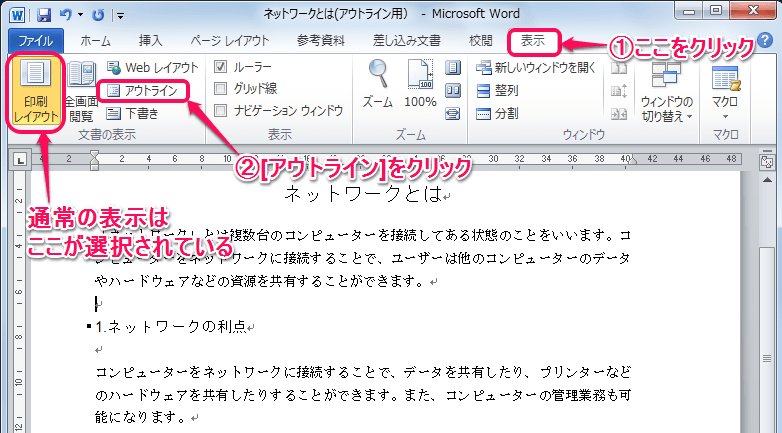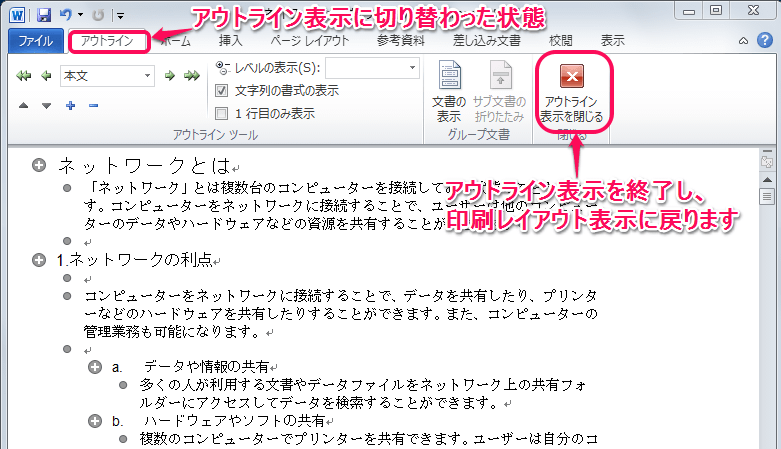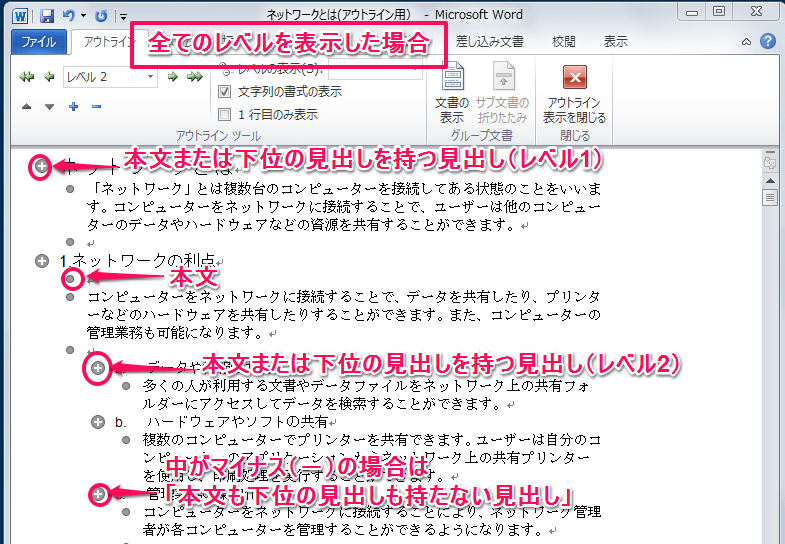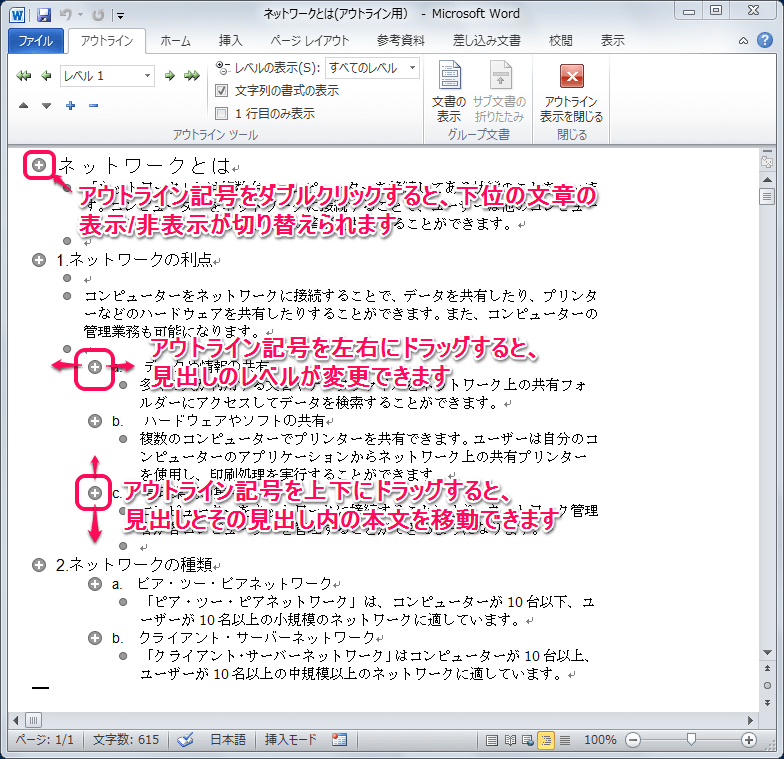アウトライン
アウトラインとは
アウトラインとは、章・節・項などの一連の見出しスタイルを文章のレベルに応じて階層的に設定、表示したものです。論文や説明書など、特に全体の流れや構成が重要な長文において、文書の構成を整理するのに役立ちます。
アウトラインでは各段落が「見出し」であるか、それとも「本文」であるかをレベルで設定することができます。レベルには「本文」と「レベル1」~「レベル9」の10種類があります。
アウトライン表示の切り替え方
「表示」タブをクリックして、「アウトライン」ボタンをクリックします。
終了する時は「アウトライン表示を閉じる」ボタンをクリックします。
アウトライン記号について
アウトライン表示では、段落ごとに「見出し」と「本文」に分類されます。見出しにはレベルが9段階あり、見出し以外の段落は本文になります。アウトライン表示では、見出しや本文などのレベルを示すアウトライン記号が段落の左の位置に表示されます。
- プラス(+)のマークは「本文」または「下位の見出し」がある見出しのマークです。
- マイナス(-)のマークは「本文」も「下位の見出し」も持たない見出しのマークです。
- 丸(●)のマークは「本文」を表しています。
- 見出しにはレベルが1~9までが用意されています。
アウトライン記号を利用した操作
アウトライン記号をクリックすると、その見出しと下位にある見出しや本文がすべて選択されます。また、 見出しのアウトライン記号をダブルクリックすると、下位の文章の表示/非表示が切り替わります。
アウトライン記号を左右の方向にドラッグすると、見出しレベルを変更でき、 上下にドラッグすると、見出しとその見出し内の本文を移動できます。
レベル2までの表示にした場合
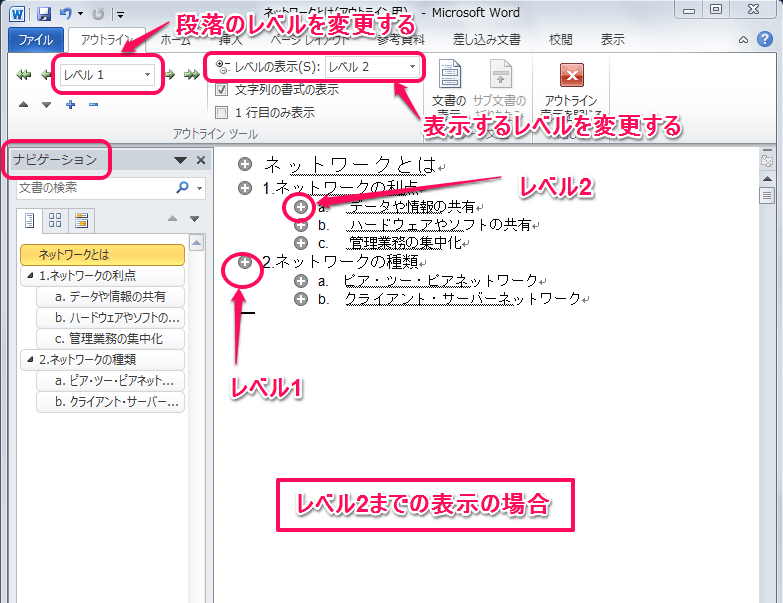
レベル3以下と本文は非表示になります。
「アウトライン」タブの「アウトラインツール」の矢印(← →)をクリックしても段落のレベルを変更することができます。
「アウトライン」タブの「アウトラインツール」の「レベルの表示」ボックスをクリックすると、表示するレベルを変更することができます。
「ナビゲーションウィンドウ」を使用すると、見出しをクリックするだけで対象の段落にジャンプすることや、見出しレベル単位で文章を移動することができます。
「ナビゲーションウィンドウ」は「表示」タブの「表示」ボックスで表示の切り替えができます。